Редактирование PDF — справка по Acrobat Reader
Пользователи подписок на Adobe Acrobat Premium и Adobe Acrobat Pro DC могут редактировать файлы PDF на мобильных устройствах и планшетах. Функции редактирования включают следующее:
Переход в режим редактирования
Чтобы перейти в режим редактирования, коснитесь > Редактировать PDF.
Действия в режиме редактирования:
Чтобы отредактировать текст или изображение, просто коснитесь его.
Чтобы добавить текстовое поле или изображение, коснитесь или .
Добавление текста
Чтобы добавить новый текст, откройте режим редактирования и выполните следующие действия.
Коснитесь любого пустого места, чтобы отобразить меню.
Коснитесь .
Коснитесь места для вставки текста.
(Необязательно) Выберите инструмент форматирования текста, например «Текст», «Курсивный», «Подчеркнутый».

Введите текст.
Коснитесь Сохранить.
После выхода из режима добавления текста можно снова коснуться текста и выбрать инструмент в меню, чтобы изменить стиль шрифта, размер, толщину, цвет и выравнивание.
Изменение всего текстового блока
Чтобы изменить существующий текст, откройте режим редактирования и выполните следующие действия.
Коснитесь текстового блока.
(Необязательно) Коснитесь Редактировать текст, Выбрать все или Удалить.
Выберите любой текстовый инструмент в меню редактирования. Можно изменить стиль шрифта, размер, толщину, цвет и выравнивание.
Коснитесь за пределами блока редактирования, чтобы сохранить изменения.
Копирование текстового блока
Перейдите в режим редактирования и выполните следующее.
Коснитесь текстового блока.

Дважды коснитесь внутри выделенного текста, чтобы отобразить пункт меню Копировать.
Изменение размера текстового блока
Перейдите в режим редактирования и выполните следующее.
Коснитесь текстового блока.
Перетаскивайте маркеры текстового поля, чтобы изменить размер текстового блока или его расположение.
Редактирование определенного текста
Чтобы изменить существующий текст, откройте режим редактирования и выполните следующие действия.
Коснитесь текстового блока.
Дважды коснитесь текстового блока, чтобы отобразить маркеры блока.
Перетащите маркеры, чтобы выделить текст.
Выберите любой текстовый инструмент в меню редактирования. Можно изменить стиль шрифта, размер, толщину, цвет и выравнивание.
Коснитесь за пределами блока редактирования, чтобы сохранить изменения.

Вставка списков
Можно вставить новый список или преобразовать существующий текст в маркированный или нумерованный список. Для этого просто выберите текст, как описано выше, и коснитесь одного из значков списка.
Редактирование изображений
Можно удалять, поворачивать и перемещать новые и существующие изображения, а также изменять их размер:
Коснитесь > Редактировать PDF.
Коснитесь изображения.
Нажмите и удерживайте изображение, затем выполните нужное действие:
Перетащите его в другое место.
Перетащите угловой маркер, чтобы изменить размер изображения.
Удалите изображение. Коснитесь Удалить.
Коснитесь значка или , чтобы повернуть изображение.
Коснитесь за пределами блока редактирования, чтобы сохранить изменения.

Добавление изображений
Можно разместить новое изображение в любом месте документа PDF:
Коснитесь > Редактировать PDF.
Коснитесь .
Коснитесь расположения изображения в документе.
Коснитесь источника изображения и перейдите к изображению. Доступные возможности зависят от модели устройства.
Приложение автоматически добавляет изображение.
(Необязательно) Нажмите и удерживайте изображение, чтобы выполнить одно из следующих действий:
Перетащите его в другое место.
Перетащите синий угловой маркер, чтобы изменить размер изображения.
Удалите изображение. Коснитесь Удалить.
Коснитесь за пределами блока редактирования, чтобы сохранить изменения.
Отмена и повтор действий
Вы всегда можете отменить и повторить действия редактирования.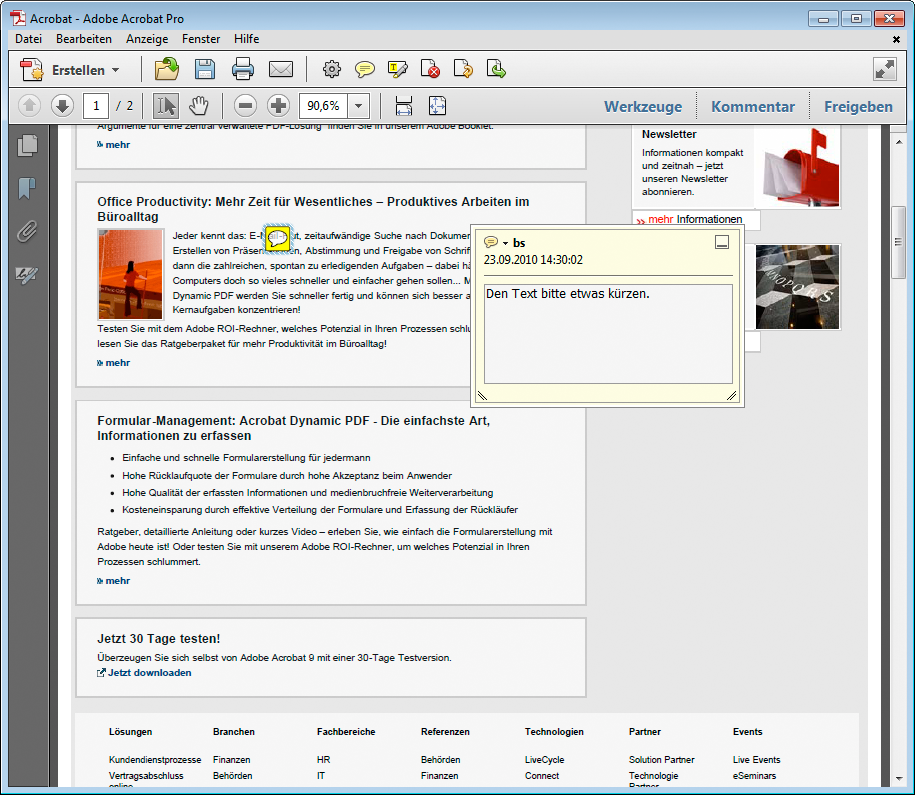
Отмена действия: в режиме редактирования коснитесь значка в правом верхнем углу экрана.
Повтор действия: нажмите и удерживайте , затем коснитесь значка .
Примечание.
Если подключена внешняя клавиатура, можно использовать комбинации клавиш: Command + Z или Command + Shift + Z
2021 Комплексное руководство по Adobe PDF Editor
PDF, если не считать переносимого формата документа, является распространенным типом цифрового файла, который позволяет создавать статический контент. Чтобы позволить зрителям просматривать файл в различных веб-браузерах и программах для чтения PDF, файл нельзя легко изменить после упаковки.
Тем не менее, это не невозможно, и есть инструменты для редактирования, такие как Adobe PDF Editor, Мы расскажем вам, что такое Adobe Reader, как его использовать и как лучше всего его найти в этом посте.
Part1: Введение и обзор Adobe PDF Editor
Редактор Adobe PDF, также известный как Adobe Acrobat и Adobe Acrobat Reader, представляет собой комплексное решение PDF.
Основные возможности:
- 1. Преобразуйте документы, такие как Word, Excel, PowerPoint или веб-страницы, в PDF.
- 2. Объедините несколько файлов и изображений в один документ PDF.
- 3. Добавьте пароли и разрешения на PDF для защиты частного контента.
- 4. Конвертируйте файлы PDF в документы Office для последующего редактирования.
- 5. Запишите комментарии, записи и обзоры в формате PDF.
- 6. Отправляйте и отслеживайте PDF-файлы онлайн.
Плюсы
- 1. PDF-файлы, созданные в редакторе Adobe PDF, позволяют редактировать, подписывать, делиться, защищать и выполнять поиск.
- 2. Adobe постоянно совершенствует Acrobat DC, и пользователи могут получить доступ к обновленным функциям.
- 3. Интерфейс сенсорный.
Минусы
- 1. Это платное программное обеспечение. Стандартная версия стоит $ 22.
 99 в месяц, а версия Pro стоит $ 24.99 в месяц.
99 в месяц, а версия Pro стоит $ 24.99 в месяц.
Part2: Как редактировать PDF в Adobe Reader
Существует несколько версий Adobe Acrobat PDF editor. Только Acrobat Pro DC и Acrobat Standard DC предлагают множество возможностей редактирования, которые не предлагает Acrobat XI. Мы используем профессиональную версию в качестве примера, чтобы показать вам, как редактировать Adobe PDF.
Шаг 1Откройте редактор Adobe PDF и импортируйте файл PDF, который вы хотите отредактировать, нажав кнопку Выберите файл кнопку.
Шаг 2: Найдите правую боковую панель и щелкните Edit PDF меню, чтобы открыть панель инструментов.
Шаг 3Теперь вы можете редактировать текст и изображения в вашем PDF.
Редактировать текст: наведите курсор на текст для редактирования. Если вы хотите отредактировать несколько слов, выделите их. Затем вы можете изменить шрифт, размер, цвет и стиль под Формат .
Редактировать изображение: нажмите на изображение, а затем поверните, обрежьте или переверните его, используя параметры Объекты .
Шаг 4: Чтобы настроить страницы в PDF, нажмите Организовать страницы
Part3: Лучшие альтернативы 3 для Adobe PDF Editor
Редактор Adobe PDF — не единственный вариант для редактирования ваших PDF-файлов. Здесь вы можете получить лучшие альтернативные способы 3 для редактирования, изменения и конвертации файлов PDF.
Топ 1: Сейда
Основные возможности:
- 1. Добавить и редактировать существующий текст в ваших файлах PDF быстро.
- 2. Применяйте ссылки, эллипсы, прямоугольники, изображения и подписи или стирайте их одним щелчком мыши.
- 3.
 Поиск и замена существующего объекта новым.
Поиск и замена существующего объекта новым. - 4. Предоставить как веб-приложение, так и настольную программу для Windows, Mac и Linux.
- 5. Конвертировать между PDF и JPG, Word, Excel, Text и HTML.
Плюсы
- 1. Интерфейс интуитивно понятен.
- 2. Этот редактор Adobe PDF доступен для широкого спектра платформ.
Минусы
- 1. Вы должны подписаться на услугу, если вы хотите снять лимит.
Топ 2: Foxit
Основные возможности:
- 1. Создавайте, редактируйте и делитесь PDF документами.
- 2. Редактировать текст, изображение и другие объекты в файле PDF.
- 3. Конвертируйте и экспортируйте PDF в Word, Excel или другие форматы.
- 4. Измените порядок страниц в ваших документах PDF.
Плюсы
- 1. Он предлагает бесплатные пробные и бизнес, стандартные и образовательные планы.

- 2. Этот редактор Adobe PDF доступен для Интернета, Android, iOS, Windows и Mac.
Минусы
- 1. Он не может добавить пароль на PDF-файлы.
Топ 3: Xodo
Основные возможности:
- 1. Открывайте PDF-файлы с жесткого диска, Google Drive или Dropbox для редактирования.
- 2. Редактировать тексты, подписи и изображения в файле PDF.
- 3. Добавить новый текст, картинки, формы, подписи и обозначения.
- 4. Поворот или организовать страницы в PDF-файлах.
Плюсы
- 1. Вы можете использовать этот редактор Adobe PDF в Интернете, Android, iOS и Windows.
- 2. Он интегрирует расширение Chrome.
- 3. Веб-приложение представляет собой бесплатный редактор Adobe PDF без рекламы и водяных знаков.
Минусы
- 1. В нем отсутствуют некоторые функции, такие как настройки конфиденциальности и разрешений.

Дополнительная литература: Многофункциональный конвертер PDF-файлов
Помимо Adobe PDF Editor и его альтернатив, описанных выше, иногда вам может потребоваться мощный конвертер PDF, который поможет вам мгновенно обрабатывать несколько файлов PDF.
В таком случае, AnyMP4 PDF Converter Ultimate это именно то, что вы ищете. Это программное обеспечение для конвертирования позволяет конвертировать различные файлы PDF в Word, Excel, PowerPoint, HTML, JPEG, PNG и т. Д. С невероятной скоростью.
- 1. Конвертируйте файлы PDF в такие документы, как Word, Excel, Text, ePub, PowerPoint, RTF, HTML и другие.
- 2. Конвертируйте PDF в графические форматы, включая JPEG, PNG, GIF, TIFF, BMP, PPM и TGA.
- 3. Благодаря передовой технологии OCR исходное качество файла будет сохранено.
- 4. Выберите диапазон страниц вывода и формат вывода в соответствии с вашими потребностями.
- 5. Поддержка пакетного преобразования для одновременного преобразования нескольких файлов PDF.

Заключение
PDF — это разновидность статического формата файла. Это означает, что зрителям, как правило, не разрешается изменять его. Однако, как и в случае с нашим совместным доступом, есть вероятность изменить существующий контент и добавить новые объекты с помощью Adobe PDF Editor. Именно поэтому мы поделились введением, обзором и руководством по Adobe Acrobat PDF Editor. С другой стороны, есть больше вариантов, которые помогут вам получить то, что вы хотите. Лучшие альтернативы дают некоторые уникальные преимущества, и вы можете узнать их во второй части.
Вот почему вам не нужен Adobe Reader
Adobe Reader не просто ненужен — у него есть история приложений, которые вам не нужны в вашей системе. Adobe Reader никогда не был очень хорошим приложением для обычного пользователя, от чрезвычайно тяжелого и медленного до наличия длинной череды недостатков безопасности. Скорость и безопасность недавно улучшились , но они не улучшились достаточно.
Вам, вероятно, не нужен установленный Adobe Acrobat Reader. В 2017 году весьма вероятно, что ваш браузер или операционная система (ОС) уже имеет встроенную поддержку PDF.
Некоторые люди оценят некоторые из менее часто используемых функций Adobe Reader, например, возможность цифровой подписи документов. Тем не менее, Adobe Reader, возможно, имеет слишком много функций. Такие функции, как разрешение PDF-файлам запускать код JavaScript, неудивительно, что в прошлом были бреши в безопасности, и очевидно, что большинству людей было бы лучше с более быстрым, минимальным и более безопасным средством чтения PDF-файлов.
Гугл Хром
Google Chrome имеет встроенный просмотрщик PDF. Он поставляется в комплекте с Google Chrome с 2010 года. Он позволяет очень быстро открывать PDF-файлы онлайн, загружая их прямо в браузер. К сожалению, программа просмотра Chrome PDF не имеет много функций . Или, скорее, его практически нет, если только вращение ваших PDF-файлов не является абсолютной необходимостью.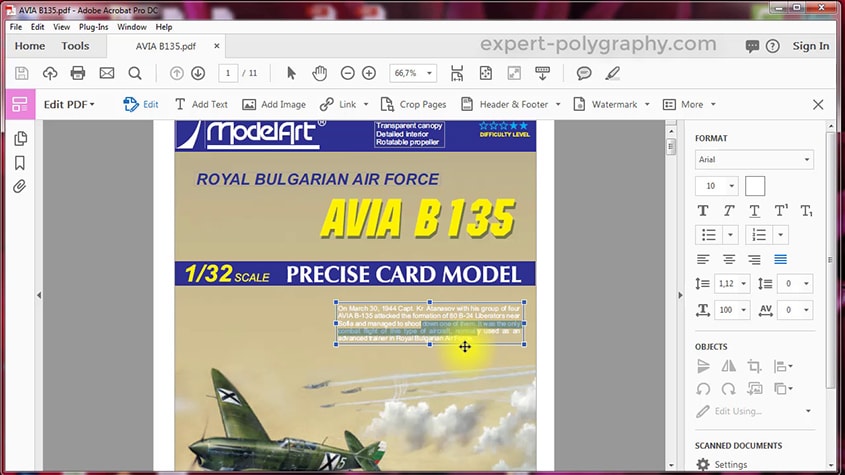
Тем не менее, это быстро. Кроме того, Google Chrome сейчас является самым популярным браузером во всем мире, поэтому есть большая вероятность, что он уже установлен. Google Chrome также может работать в качестве локального средства просмотра PDF по умолчанию . Щелкните правой кнопкой мыши свой PDF и выберите « Свойства» . Выберите Изменить , а затем Google Chrome . Затем выберите Применить .
Обратите внимание, что этот процесс одинаков для Firefox, Microsoft Edge или любого другого средства просмотра PDF, которое вы хотите использовать по умолчанию .
Fire Fox
Как и Google Chrome, Firefox имеет встроенную программу просмотра PDF. Фактически, начиная с Firefox 19, Mozilla поставила программу просмотра PDF — теперь мы используем Firefox 51. Кто сказал, что Mozilla не новатор ?! Несмотря на то, что Google Chrome опережает Google Chrome, программа просмотра PDF в Firefox предлагает столько же функций.
Программа просмотра PDF в Firefox вообще не является плагином для браузера. Он написан на JavaScript, языке сценариев, используемом веб-страницами в вашем браузере. Это означает, что программа просмотра PDF Firefox полностью изолирована от веб-страниц, что дает вам дополнительные преимущества безопасности. Когда вы используете плагин, такой как Adobe Acrobat, встроенная безопасность вашего браузера не обязательно применяется — вместо этого вы полагаетесь на разработчиков плагина.
Windows
Microsoft не представила интегрированный PDF-ридер до Windows 8. Reader все еще доступен для Windows 10, но это современное приложение. И есть еще один вариант. Давайте кратко рассмотрим оба.
читатель
Reader больше не входит в комплект установки Windows. Тем не менее, это быстро, бесплатно и может отображать две страницы одновременно. Reader открывает ваши PDF-файлы в вашей родной среде Windows, без браузера. Помимо этого, Reader предлагает те же функции, что и Chrome и Firefox.
Microsoft Edge
Собственный браузер Windows 10 также поставляется со встроенным средством просмотра PDF. PDF-файлы, просматриваемые при использовании Microsoft Edge, будут автоматически открываться в окне браузера, а не выбирать внешнее приложение (если вы не указали иное).
С точки зрения возможностей, Microsoft Edge поддерживает линию просмотра PDF в браузере и предлагает очень мало. Кроме того, очень хваленая функция аннотаций не работает с PDF, что немного странно. Тем не менее, это несколько удобное дополнение для тех, кто сделал Microsoft Edge своим любимым браузером.
Mac, Linux, iOS и Android
Мы считаем само собой разумеющимся, что Adobe Reader не требуется в других ОС. У пользователей Mac есть Preview Дистрибутивы Linux поставляются в комплекте с Okular или Evince, зависимости от окружающей среды.
Android имеет встроенный просмотрщик PDF, а также iPhone и iPad. Хотя Adobe Reader доступен для всех этих ОС, на самом деле его не нужно загружать и использовать.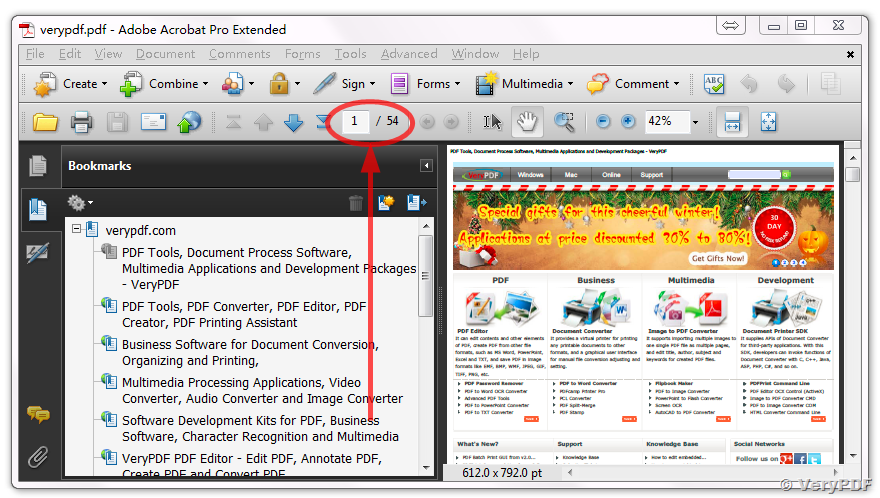 Кроме того, есть лучшие варианты для каждой ОС.
Кроме того, есть лучшие варианты для каждой ОС.
Альтернативные программы для чтения PDF для Windows
Мы рассмотрели очень много программ для просмотра и конвертеры последних лет. Foxit Reader, Sumatra PDF и Nitro Reader предлагают хорошо оснащенные бесплатные версии, которые должны подойти большинству пользователей. Они обычно быстрее и легче, чем Adobe Reader, также теряя некоторые менее используемые функции в пользу скорости.
Альтернативные программы для чтения PDF практически закрыли пробел для Adobe, так как многие бесплатные опции по-прежнему предлагают отличные возможности. , например, подписание документа. Большинство PDF-файлов — это просто документы, которые мы можем просматривать — в конце концов, это была исходная точка PDF-файла. Имея это в виду, большинство людей найдут, что вышеупомянутые решения предложат лучший опыт.
Кроме того, альтернативные программы для чтения PDF также часто более безопасны. , поскольку уязвимости безопасности, обнаруженные в Adobe Reader, обычно не влияют на эти другие программы чтения PDF.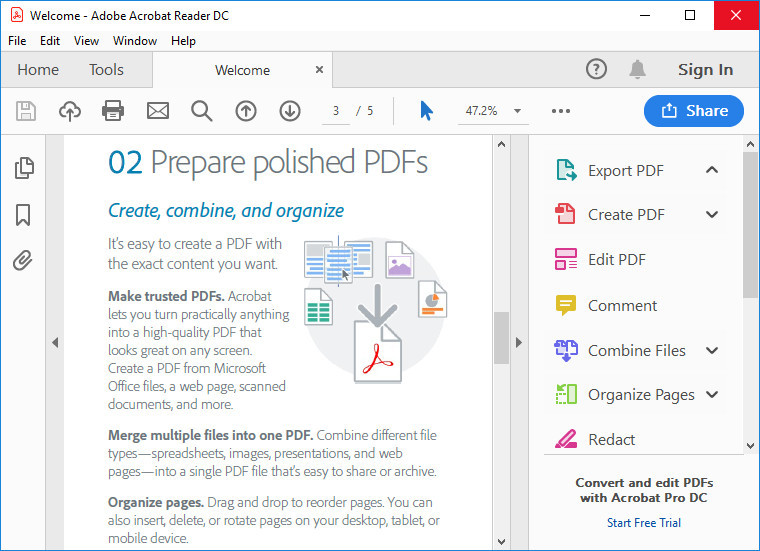 Дополнительные функции Adobe Reader расширяют возможности злоумышленников.
Дополнительные функции Adobe Reader расширяют возможности злоумышленников.
Какой у тебя взгляд?
Мы точно поняли, почему вам больше не нужны Adobe Reader или Acrobat. Кроме того, мы обрисовали в общих чертах, почему больше нет необходимости вводить дополнительный плагин в ваш браузер. Поскольку большинство современных браузеров теперь поддерживают PDF, большинство людей могут устранить эту потенциальную уязвимость безопасности.
Какой ваш любимый просмотрщик PDF? Вы придерживаетесь просмотра по умолчанию для вашей операционной системы? Или вы предпочитаете альтернативу? Дайте нам знать ваши мысли ниже!
Изображение предоставлено: ESB Professional через Shutterstock.com
Первоначально написано Крисом Хоффманом 25 марта 2013 года.
Редактировать PDF в App Store
Вам нужно работать с документами в дороге? Получите мобильное приложение Adobe Acrobat Reader, самую надежную программу просмотра PDF-файлов в мире, с более чем 635 миллионами установок.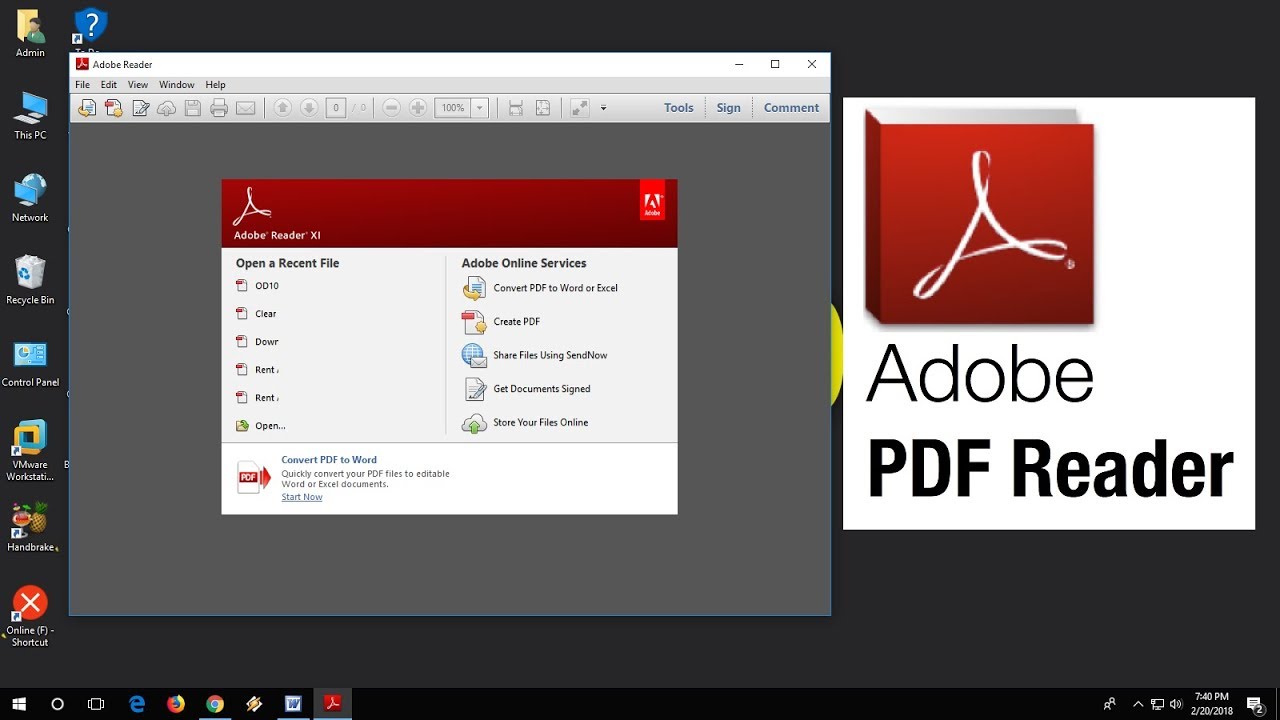 Храните файлы в Интернете и читайте файлы PDF в любом месте с помощью этой ведущей бесплатной программы для чтения PDF-файлов и файлового менеджера. Вы также можете просматривать, публиковать, комментировать и добавлять электронные подписи к PDF-документам.
Храните файлы в Интернете и читайте файлы PDF в любом месте с помощью этой ведущей бесплатной программы для чтения PDF-файлов и файлового менеджера. Вы также можете просматривать, публиковать, комментировать и добавлять электронные подписи к PDF-документам.
Подпишитесь на Adobe Acrobat, если вам нужен редактор PDF для редактирования текста и изображений, конвертер PDF для экспорта в и из PDF или более продвинутые функции для создания PDF-файлов, объединения PDF-документов, организации PDF-файлов и т. Д.
ПРОСМОТР И ПЕЧАТЬ PDF-файлов
• Открывайте и просматривайте PDF-файлы с помощью бесплатного приложения Adobe PDF Viewer.
• Выберите режим одной страницы или непрерывной прокрутки.
• Помогите сэкономить батарею в темном режиме.
• Печатайте документы прямо с вашего устройства.
ПРОЧТИТЕ PDF-файлы БОЛЬШЕ
• Получите лучший опыт чтения PDF-файлов с жидким режимом.
• Содержимое документа PDF переформатируется в соответствии с размером экрана.
• Используйте контур жидкого режима для быстрой навигации.
• Быстрый поиск текста в PDF-документах.
ОБМЕН PDF-файлами И СОТРУДНИЧЕСТВО
• Совместное использование файлов для комментирования или просмотра.
• Собирайте комментарии от нескольких людей в одном файле в Интернете.
• Ускорьте рассмотрение документов, отвечая на комментарии друг друга.
• Получайте уведомления об активности для файлов, которыми вы поделились.
АННОТАЦИЯ в PDF-файлах
• Добавление заметок и комментариев в PDF-файлы, включая стикеры и выделение.
• Пишите в PDF-документах, добавляя текст или рисунки.
• Поделитесь файлом с другими, чтобы собрать все комментарии в одном месте.
РЕДАКТИРОВАТЬ PDF-файлы
• Подпишитесь, чтобы редактировать текст и изображения прямо в вашем PDF-файле.
• Исправьте опечатку или добавьте абзац с помощью платного редактора PDF.
• Добавьте, удалите или поверните изображение с помощью обновленного приложения Acrobat PDF.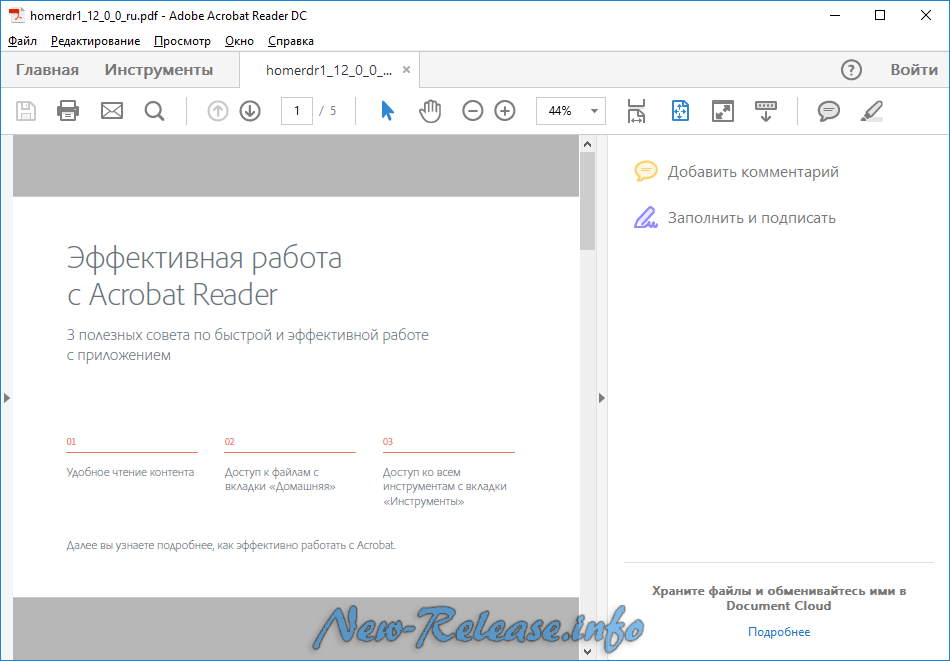
ЗАПОЛНЕНИЕ И ПОДПИСАНИЕ ФОРМ
• Легко заполняйте формы PDF с помощью функции заполнения форм.
• Подпишите документы с помощью пальца или стилуса.
ХРАНИЛИЩЕ И УПРАВЛЕНИЕ ФАЙЛАМИ
• Войдите в свою бесплатную учетную запись, чтобы хранить и получать доступ к файлам на всех устройствах.
• Получите доступ ко всем своим файлам, связав учетные записи онлайн-хранилища, такие как Microsoft OneDrive, Dropbox или Google Drive.
• Поместите файлы звездочкой, чтобы быстро открывать самые важные или любимые документы.
ПОДКЛЮЧЕНИЕ К GOOGLE ДИСКУ
• Подключите свою учетную запись Google Диска, чтобы с легкостью получать доступ к PDF-файлам и другим файлам.
• Просматривайте, публикуйте и помечайте файлы Google Диска прямо в Acrobat Reader.
• Создавайте, редактируйте, комбинируйте, сжимайте и экспортируйте файлы Google Диска по подписке.
РАБОТА СО СКАНИРОВАННЫМИ ДОКУМЕНТАМИ
• Доступ к отсканированным PDF-файлам, созданным с помощью бесплатного приложения Adobe Scan.
• Открывайте отсканированные изображения в Adobe Acrobat Reader, чтобы заполнять, подписывать, комментировать и публиковать.
ПОКУПКА В ПРИЛОЖЕНИИ
Подпишитесь, чтобы получить еще больше возможностей PDF. Подписки работают на мобильных устройствах и в Интернете.
• Редактируйте текст и изображения прямо в PDF-документе (только для мобильных устройств).
• Объединяйте файлы в один PDF-файл и систематизируйте страницы.
• Создавайте файлы PDF из документов или изображений.
• Экспорт PDF-файлов в Microsoft Word, Excel или PowerPoint.
• Сжимайте файлы PDF для уменьшения размера файла.
• Защитите PDF-документы, добавив пароли.
Мобильное приложение Acrobat Reader предназначено для работы с клиентами, у которых включено управление мобильностью предприятия (EMM).
Условия и положения:
Использование вами этого приложения регулируется Общими условиями использования Adobe http://www.adobe.com/go/terms_linkfree_en и Политикой конфиденциальности Adobe http://www.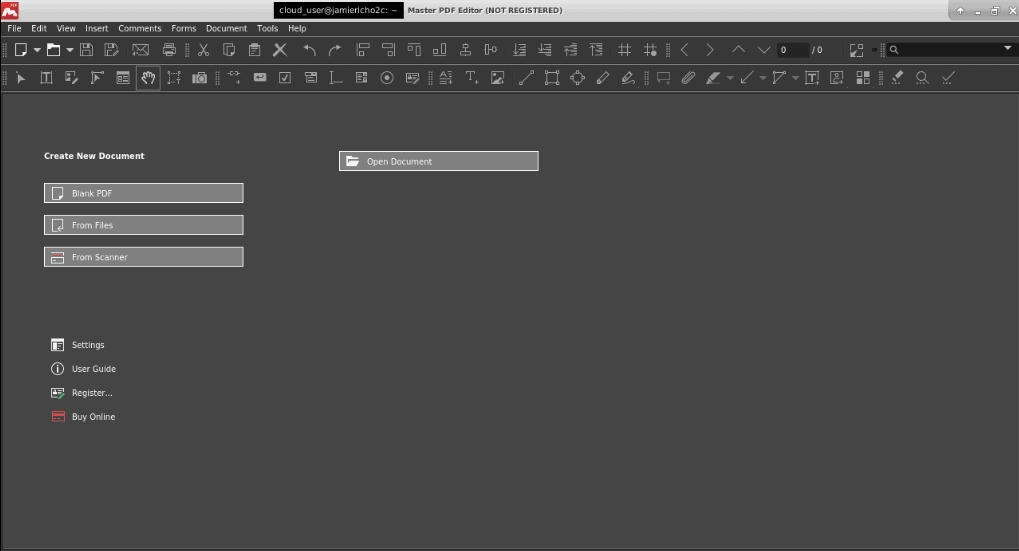 adobe.com/go / privacy_policy_linkfree_en
adobe.com/go / privacy_policy_linkfree_en
Не продавайте мою личную информацию: www.adobe.com/go/ca-rights-linkfree
Приложение Adobe Acrobat Reader для создания PDF-файлов и редактора документов помещает ваш офис в ваш карман.Просматривайте, комментируйте, заполняйте, подписывайте и делитесь файлами PDF с помощью бесплатной программы Adobe PDF Reader. Конвертируйте файлы JPG в формат PDF, создавайте и подписывайте заполняемые формы PDF и добавляйте свою электронную подпись в общие документы. Работать с PDF-документами еще никогда не было так просто.
Бесшовное редактирование изображений Обычно вам нужно экспортировать изображение, открыть его во внешнем редакторе, сохранить изменения, а затем повторно импортировать его в PDF. | Найдите и замените цветаИногда вам нужно заменить цвета по всему документу, например.грамм. адаптировать дизайн к требованиям компании или проекта. Новая функция поиска и замены упрощает задачу: просто выберите цвет, который нужно заменить, а затем выполните замену. | Конвертировать документы Ashampoo PDF Pro имеет развитую систему распознавания текста, которая преобразует отсканированные символы в текст, редактируемый компьютером. | Найти и заменитьВы можете заменять не только текст одним нажатием кнопки, но и гиперссылки, шрифты и цвета. Это самый быстрый и простой способ изменить дизайн документа, и вы даже можете применить эту функцию к нескольким файлам. |
Adobe против программного обеспечения Kofax PDF
Power PDF более безопасен, чем Acrobat
В 2020 году безопасность имеет первостепенное значение, независимо от того, ведете ли вы бизнес или используете свой персональный компьютер. В цифровой сфере есть более серьезные угрозы, чем когда-либо, и по мере развития технологий растет и изощренность этих атак. Power PDF — это лучшая защита от этих атак, использующих ваши PDF-файлы в качестве вектора или доступ к ним без вашего согласия.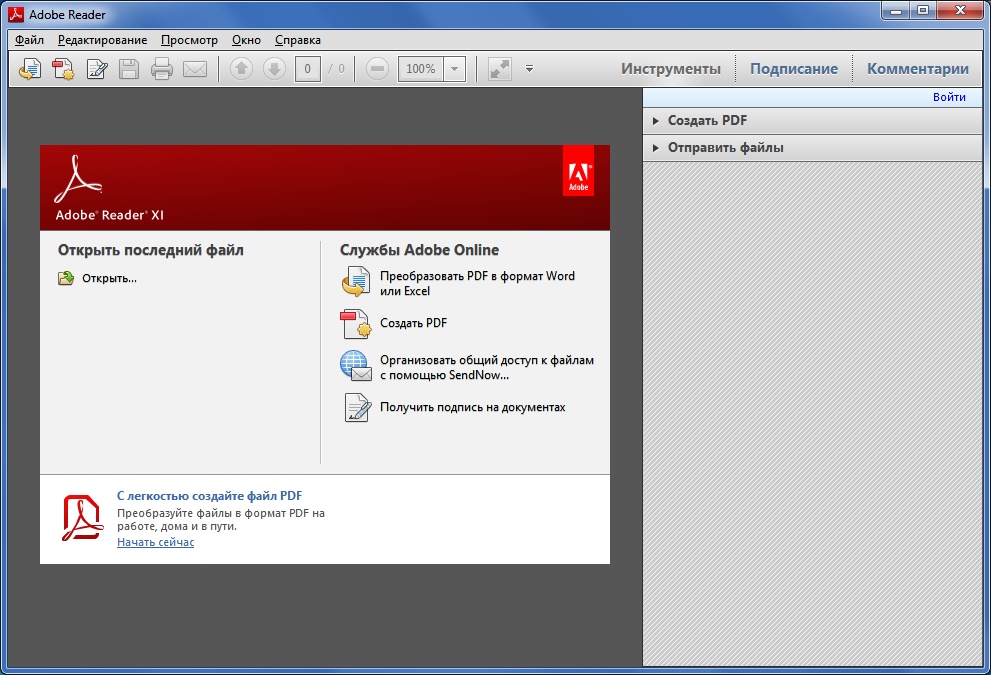
- PDF получил известность благодаря своей совместимости практически с любой операционной системой, браузером и мобильным устройством. Однако за такую совместимость приходится платить, поскольку хакеры могут вставлять вредоносный код в документы, что может повредить их или поставить под угрозу. Из-за своей популярности Adobe Acrobat остается излюбленной целью хакеров, настраивая программное обеспечение против своих пользователей и ставя под угрозу сети. Power PDF использует расширенное сканирование безопасности для выявления и нейтрализации вредоносного кода, что означает, что вы можете безопасно открывать свои PDF-файлы, не беспокоясь о повреждении компьютеров.
- Если не те люди получат доступ к вашим внутренним документам, вы можете быстро оказаться в проигрышной позиции по сравнению с конкурентами. В то время как вы можете защитить документы паролем с помощью продуктов Adobe, Power PDF продвигает защиту на несколько шагов дальше. Сотрудничая с системой управления правами Microsoft Active Directory, вы можете точно контролировать, кто имеет доступ к документам в вашей сети.
 Таким образом, вашим конкурентам и хакерам потребуется нечто большее, чем просто пароль для доступа к вашим защищенным документам.
Таким образом, вашим конкурентам и хакерам потребуется нечто большее, чем просто пароль для доступа к вашим защищенным документам.
стоит значительно меньше, чем Acrobat
В конечном итоге ваш бизнес преуспеет или потерпит неудачу на основе одного бескомпромиссного требования: положительного баланса на ваших корпоративных банковских счетах. А Power PDF — гораздо более экономичный выбор.
- Вы можете получить лицензию Power PDF за один платеж, срок действия которого не истечет — никогда. Та же лицензия, которую вы приобрели для своего бизнеса сегодня, будет работать долгое время.
- Со временем экономия от бессрочной лицензии Power PDF увеличивается.В первый год затраты могут быть одинаковыми между Power PDF Advanced (179 долларов США) и Adobe Acrobat Pro DC (180 долларов США). Однако начиная со следующего года экономия увеличивается. К тому времени, когда ваш контракт Adobe продлится до третьего года, вы заплатите 540 долларов за лицензию Acrobat.
 Между тем, использование Power PDF Advanced за каждый дополнительный год обходится вам в 0 долларов.
Между тем, использование Power PDF Advanced за каждый дополнительный год обходится вам в 0 долларов. - Когда ваш бизнес расширяется, эта экономия возрастает еще больше. Когда вам нужно иметь несколько лицензий, это оказывает огромное влияние на ваш бизнес.Например, используя всего пять лицензий, ваш бизнес может сэкономить более 900 долларов в год на лицензировании. Чем больше становится ваш бизнес, тем больше эта экономия увеличивается из года в год.
У каждого предприятия есть некоторый буфер, чтобы предотвратить закрытие дверей из-за краткосрочных убытков. Найдите минутку, чтобы подумать о своем бизнесе. Имеет ли смысл тратить часть своего буфера на многократную оплату продукта, который у вас уже есть? Вам никогда не придется принимать такое решение с Power PDF благодаря бессрочной лицензии.
Другие причины, по которым Power PDF превосходит Adobe Acrobat
Хотя использование Power PDF дает значительные финансовые и финансовые преимущества, есть много других причин для перехода с Acrobat:
- Power PDF интегрируется во многие облачные решения для хранения данных.
 Многие компании полагаются на Microsoft SharePoint в качестве основы для доступа к облаку, но Power PDF также совместим с Box, Evernote и Google Drive, среди множества опций.
Многие компании полагаются на Microsoft SharePoint в качестве основы для доступа к облаку, но Power PDF также совместим с Box, Evernote и Google Drive, среди множества опций. - Power PDF позволяет использовать несколько программ в одной.Его полезность расширяется за счет множества функций, включая редактирование, объединение, разделение и преобразование PDF-файлов. Для расширенных функций Power PDF даже включает помощников, которые могут помочь вашим сотрудникам работать более эффективно и научиться делать что-то новое каждый раз, когда они его используют.
- По мере того, как вы вкладываете средства в дополнительное программное обеспечение для улучшения рабочих процессов своего бизнеса, вы обнаружите, что Power PDF включает автоматизацию — это экономит время и деньги ваших сотрудников.
- Мы разработали ленту утилит Power PDF так, чтобы она работала как знакомая лента Microsoft Office.Этот интуитивно понятный дизайн упрощает процесс обучения и значительно смягчает кривую обучения, позволяя вашим сотрудникам использовать Power PDF как профессионалы в кратчайшие сроки.

Переход на питание PDF
Каждый бизнес уникален, поэтому преимущества, которые Power PDF предлагает вашему бизнесу, могут выходить далеко за рамки упомянутых здесь функций безопасности, экономии и удобства. Лучший способ узнать, как Power PDF может улучшить ваш бизнес, — это попробовать его на себе. Изучите нашу бесплатную 15-дневную пробную версию сегодня, а затем подпишитесь на бессрочную лицензию, когда почувствуете разницу, которую делает Power PDF.Наша служба поддержки готова ответить на любые ваши вопросы и настроить ваш бизнес на Work Like Tomorrow ™ уже сегодня.
Альтернатива Adobe Acrobat | Лучшая альтернатива Adobe Acrobat
ИТ-организаций просят делать больше с меньшими затратами, поскольку ограниченные бюджеты становятся все более жесткими. Задайте себе простой вопрос: можете ли вы получить те же возможности от альтернативы Adobe Acrobat, но по гораздо более низкой цене? У компаний есть ряд веских причин рассматривать Foxit PDF Editor в качестве альтернативного решения Adobe Acrobat.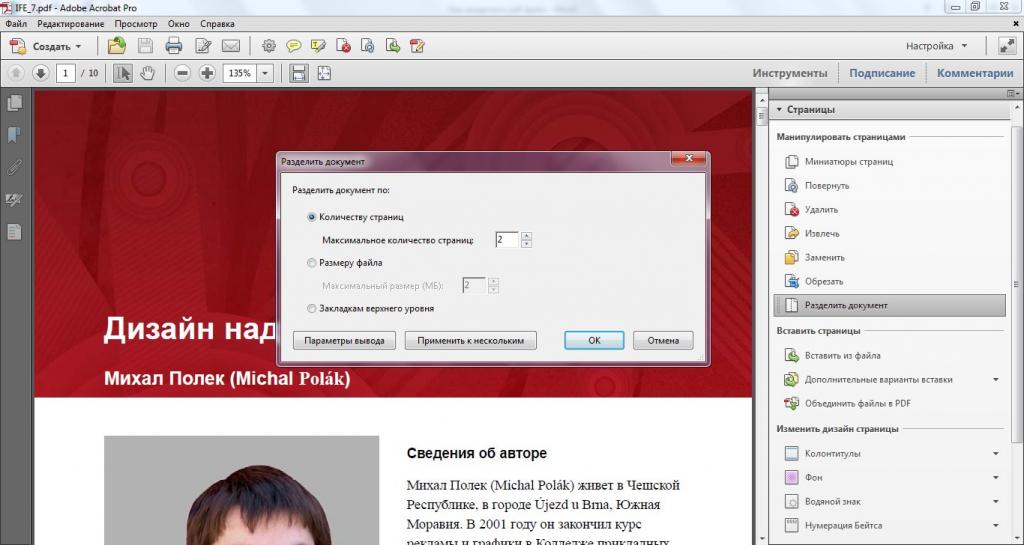
Лучшая цена: Adobe Acrobat стоит более чем в 3 раза дороже. Благодаря такому количеству аналогичных функций и вариантов использования по гораздо более низкой цене легко понять, почему Foxit PDF Editor является лучшей альтернативой Adobe Acrobat.
Экономичное обновление: Приобрести Foxit PDF Editor выгоднее, чем перейти на следующую версию Adobe Acrobat, что делает его разумным выбором для альтернативы Adobe Acrobat.
Развернуть для большего числа пользователей: С помощью этой альтернативы Adobe Acrobat можно развернуть надежные возможности PDF для большего числа пользователей с тем же бюджетом.
Быстрее: С Foxit PDF Editor долгое ожидание открытия PDF-файлов или загрузка многочисленных обновлений ушли в прошлое.
Более легкий: Здесь нет лишнего программного обеспечения, эту альтернативу Adobe Acrobat легко развернуть, не тратя зря ценные вычислительные ресурсы.
Соответствие стандартам: Foxit PDF Editor работает с вашими существующими PDF-файлами. Это позволяет очень быстро и легко заменить Adobe Acrobat.
Более безопасный: Если безопасность важна, альтернатива Foxit Adobe Acrobat предлагает лучшую защиту от уязвимостей системы безопасности.
Знакомый пользовательский интерфейс: Ленточный пользовательский интерфейс в стиле Microsoft Office упрощает переход пользователей.
Улучшенное редактирование: Редактируйте текст и изображения как профессионал, используя возможности обработки текста.
Обеспечивает защиту конфиденциальных данных: Единственная альтернатива Adobe Acrobat, которая интегрируется со службами управления правами Microsoft Active Directory и управлением правами Azure Active Directory.
Теперь есть качественная альтернатива Adobe Acrobat, которой можно доверять.Если вы ищете решение, которое предоставляет возможности, аналогичные Adobe Acrobat, но по доступной цене, то вы попали в нужное место. Пришло время оценить Foxit PDF Editor как альтернативу Adobe Acrobat.
Пришло время оценить Foxit PDF Editor как альтернативу Adobe Acrobat.
7 полезных советов по редактированию PDF в Adobe Acrobat Pro
PDF-файлы полезны, но иногда их сложно редактировать. Вот 7 полезных советов о том, как редактировать PDF-файлы в Adobe Acrobat Pro.
У Adobe около 15 миллионов подписчиков Creative Cloud.
Это множество людей, использующих такие сервисы Adobe, как Lightroom, Photoshop и Acrobat Pro, программное обеспечение Adobe для редактирования PDF-файлов.
Миллионы людей изучают это программное обеспечение, поэтому вы тоже должны научиться редактировать PDF-файлы в Adobe Acrobat Pro.
Прочтите 7 советов, которые помогут вам редактировать PDF-файлы с помощью Adobe Acrobat как профессионал!
Что такое Adobe Acrobat Pro?
Adobe — это графическая, полиграфическая и издательская компания, которая начала свою деятельность в 1982 году как Adobe Systems Incorporated. Всего за несколько коротких лет компания Adobe со своей программой Adobe Acrobat Pro стала лидером в области программного обеспечения для редактирования фото и видео, а также технологий PDF.
Всего за несколько коротких лет компания Adobe со своей программой Adobe Acrobat Pro стала лидером в области программного обеспечения для редактирования фото и видео, а также технологий PDF.
Acrobat Pro — одно из самых мощных программ для редактирования PDF-файлов, доступных сегодня. В качестве отраслевого стандарта важно освоить Acrobat Pro, если вы когда-либо работали с PDF-файлами.
Как редактировать PDF в Adobe Acrobat Pro
Одна из лучших особенностей Adobe — это то, что их программное обеспечение становится все более удобным для пользователя.Хотя их программное обеспечение стоит абонентской платы, у вас будет доступ к справочным форумам, и Adobe тратит много времени, помещая в свое программное обеспечение полезные короткие видеоуроки, которые помогут вам начать работу.
Совет 1. Разрешите другим пользователям делать комментарии и редактировать
После создания PDF-файла у вас есть возможность комментировать и редактировать. Вы можете сохранить свои правки и отправить документ кому-нибудь еще, чтобы внести дополнительные комментарии и правки. Когда они отправят его вам по электронной почте, вы сможете увидеть эти изменения и внести эти изменения,
Вы можете сохранить свои правки и отправить документ кому-нибудь еще, чтобы внести дополнительные комментарии и правки. Когда они отправят его вам по электронной почте, вы сможете увидеть эти изменения и внести эти изменения,
Для редактирования и комментирования:
- Выберите текст, который вы хотите оставить комментарий или отредактировать на
- Щелкните правой кнопкой мыши выделенный текст, и вы увидите множество вариантов от создания ссылки до добавления примечания или замены текста
- Внесите изменения
- Сохраните PDF-файл
Добавление комментариев и редактирования — это простой процесс в Adobe Acrobat Pro, который может помочь оптимизировать рабочий процесс.
Совет 2: объедините несколько файлов в один
Еще одним преимуществом Adobe Acrobat Pro является то, что вы можете объединить несколько файлов в один объединенный файл PDF. Вы сэкономите часы работы, избавившись от необходимости копировать, вставлять и переформатировать. Вместо этого используйте Adobe Acrobat Pro для объединения файлов PDF на Mac или ПК.
Вместо этого используйте Adobe Acrobat Pro для объединения файлов PDF на Mac или ПК.
Чтобы объединить файлы, выполните следующие действия:
- Перейти к файлу, создать, объединить файлы в один PDF-файл
- Появится всплывающее окно
- В верхнем левом углу, где написано «Добавить файлы», щелкните и выберите «Добавить файлы» или «Добавить папку. »
- Откроется другое окно.
- Выберите файлы, которые вы хотите объединить (Удерживая нажатой клавишу CTRL или CMD, используя мышь, чтобы выбрать несколько файлов одновременно)
- Нажмите« Открыть », когда закончите, а затем используйте кнопку «Переместить вверх» или «Переместить вниз», чтобы упорядочить файлы.
- Когда вы закончите, нажмите «Объединить файлы», и Adobe Acrobat Pro выполнит свою работу
Не забудьте сохранить PDF-файл с новым заголовком, чтобы что вы знаете, какая из них является комбинированной версией.
Совет 3. Создайте простую в использовании форму
Acrobat позволяет создавать файл с разделами формы. Вы можете создавать удобные для заполнения поля, в которых люди могут вводить информацию, выбирать параметры или даже подписывать документ в Интернете.
Вы можете создавать удобные для заполнения поля, в которых люди могут вводить информацию, выбирать параметры или даже подписывать документ в Интернете.
Для создания формы вам потребуется:
- Нажмите «Инструменты» и выберите «Подготовить форму».
- Вы можете выбрать документ, который вы уже создали, или отсканировать в новом документе.
- Используйте верхнюю панель инструментов, чтобы добавить поля формы и внести изменения.
- Когда вы » После завершения сохраните свой PDF-файл как «заполняемый PDF-файл»
Если вы создадите форму в Acrobat, вы легко сможете сохранить ее как неотредактируемый PDF-файл, когда вы закончите, и передать копию своим респондентам.
Совет 4. Превратите страницы большого документа в отдельные страницы
Если вам нужна всего одна страница из большого документа, не пытайтесь скопировать и вставить все, просто извлеките одну страницу с помощью Adobe Acrobat Pro.
Просто перейдите в «Инструменты», «Страница», «Извлечь» и выберите страницу, которую вы хотите создать отдельно.
Совет 5. Поиск в PDF-файле
Многие другие программы делают невозможным поиск в PDF-документе, поскольку текст встроен в документ.
Только не с Acrobat Pro!
Просто нажмите «Редактировать», «Расширенный поиск», «Открыть полный поиск в программе Reader», а затем вы сможете выполнить сортировку по тексту, теме, списку и т. Д.
Это отличная функция, если вам нужно быстро найти элемент или раздел документа.
Совет 6. Защита, редактирование и шифрование PDF-файлов
Ваша работа может потребовать от вас работы с конфиденциальной информацией. Adobe предоставляет возможности для защиты, шифрования и даже редактирования файлов PDF.
Перейдите в «Инструменты» и «Очередь защиты». Там вы найдете параметры, например, кто может открывать, редактировать и просматривать документ. Вы сможете отредактировать определенные разделы файла и зашифровать его для дополнительной безопасности.
Вы сможете отредактировать определенные разделы файла и зашифровать его для дополнительной безопасности.
Совет 7. Добавьте изображения в PDF-файл
Добавление изображений и графики в ваш PDF-файл может придать им дополнительный уровень визуальной привлекательности и может сделать ваш документ более привлекательным для читателей.
Чтобы добавить изображения, убедитесь, что ваш документ уже открыт, и нажмите «Инструменты», затем «Редактирование содержимого» и «Редактировать текст и изображения» или «Добавить изображение».Вы увидите огромное количество инструментов, которые можно использовать для создания и редактирования изображений в файле PDF.
Начните редактировать как профессионал сегодня
Как видите, Adobe Acrobat Pro — невероятно мощное программное обеспечение, и научиться редактировать PDF-файлы в Adobe Acrobat Pro абсолютно необходимо для успеха в современном мире, ориентированном на технологии. Продолжайте читать и изучать, чтобы узнать больше о том, как начать редактировать PDF-файлы в Adobe Acrobat Pro как эксперт уже сегодня! Посетите наш веб-сайт, чтобы получить дополнительные полезные советы.
Продолжайте читать и изучать, чтобы узнать больше о том, как начать редактировать PDF-файлы в Adobe Acrobat Pro как эксперт уже сегодня! Посетите наш веб-сайт, чтобы получить дополнительные полезные советы.
30 лучших альтернатив Adobe Acrobat в 2021 году [Бесплатно / платно]
Adobe Acrobat DC — это программа, которая помогает создавать, защищать и распространять файлы PDF. Он также позволяет изменять содержимое или изображения в файлах PDF. Однако самый большой недостаток самана акробата — это стоимость.Ниже приводится тщательно подобранный список лучших альтернатив Adobe Acrobat Pro с популярными функциями и последними ссылками для скачивания. Этот список включает коммерческое (платное), а также программное обеспечение с открытым исходным кодом (бесплатное).
Лучшие альтернативы Adobe Acrobat (программа для просмотра, редактирования и создания PDF-файлов)
1) PDF-редактор Icecream Apps
Icecream Apps PDF-Editor — это интуитивно понятное программное обеспечение, которое позволяет создавать и вносить изменения в файл PDF. Это приложение поможет вам редактировать, управлять страницами, комментировать и т. Д.
Это приложение поможет вам редактировать, управлять страницами, комментировать и т. Д.
Характеристики:
- Объединение страниц PDF.
- Он позволяет перемещать, вращать и изменять размер объектов.
- Это приложение позволяет установить пароль для защиты файлов PDF.
- Предлагает встроенные формы в PDF-документы.
- Добавьте примечания в PDF.
- Вы можете выполнить поиск в документе, прежде чем вносить в него изменения.
Wondershare — это программный инструмент, который упрощает создание, редактирование, преобразование и подписание файлов PDF. Он работает как в операционной системе Windows, так и в Mac. Есть три плана: 1) индивидуальный, 2) командный и 3) образовательный.
Характеристики:
- Вы можете легко управлять своим файлом PDF.
- Это программное обеспечение предоставляет простой способ распространять формы и комбинировать их для анализа.

- Защитите свой файл от непреднамеренного доступа.
- Эффективно сотрудничайте со своей командой, используя функцию комментариев.
- Выражайте словесно и визуально текстовый процессор, чтобы вы могли легко редактировать PDF-файлы.
3) Nitro Pro
Nitro Pro — это замена Adobe PDF Editor. Это программное обеспечение позволяет бизнес-команде лучше работать с различными документами и друг с другом.Это программное обеспечение поставляется с механизмом OCR для сканирования бумажных документов. Это упрощает работу с цифровыми документами.
Характеристики:
- Помогает быстрее конвертировать PDF в Excel и PowerPoint.
- Быстро и безопасно делитесь документами через облако.
- Ускорьте доступ к файлам и обменивайтесь ими с коллегами.
- Это отличная альтернатива печатным документам.
- Функция многозадачности позволяет легко изменять файлы PDF
- Обеспечивает простой способ проверки цифровых подписей.
4) Ashampoo PDF Pro
Ashampoo PDF Pro — это редактор для внесения изменений в файлы PDF. Это позволяет с легкостью управлять своими документами. Приложение может создать документ точного размера, который вы сможете прочитать на любом устройстве. Этот инструмент также можно использовать для объединения двух PDF-файлов.
Характеристики:
- Вы можете создавать и редактировать формы.
- Сравнивайте PDF-файлы рядом.
- Вы можете легко разделить документ.
- Позволяет делать снимки экрана.
- Инструмент имеет упрощенный диалог форматирования текста.
- Ashampoo предлагает настройки для строки и абзаца.
5) ABBYY FineReader / FineReader Pro
ABBYY FineReader — это программа для распознавания текста и PDF. Это простой в использовании инструмент PDF для повышения производительности бизнеса с документами. Вы можете получить доступ и внести изменения в содержимое, заблокированное в файлах PDF и бумажных документах.
Характеристики:
- Создавайте, редактируйте, комментируйте и комментируйте файлы PDF.
- Используйте новейшую технологию OCR для сканирования и преобразования бумажных документов в Word, Excel или PDF.
- Это более быстрый способ выявления изменений между различными версиями документов.
- Горячая папка помогает упростить преобразование документов.
6) PDF Fusion
PDF Fusion — это программа для создания PDF-файлов, которая позволяет собирать, редактировать и создавать PDF-файлы. Эта альтернатива Adobe Acrobat помогает быстро собирать новые документы, используя страницы из существующих материалов.Он также позволяет с легкостью экспортировать и отправлять PDF-документы по электронной почте.
Характеристики:
- Предоставляет возможность простого перетаскивания для объединения нескольких типов файлов в один документ PDF.
- Вы можете редактировать или добавлять текст в любом месте PDF-документа.
- Он позволяет вам поделиться файлом с кем угодно, преобразовав его в форматы PDF, XPS или Microsoft Word.
- Помогает размечать документы с помощью выделения и липких заметок.
7) FileStar PDF
FileStar PDF — это приложение, которое позволяет повысить производительность рабочего стола за счет работы с файлами PDf.Это безопасное приложение для управления документами, которое используется для повышения производительности вашего бизнеса. Персональная версия доступна бесплатно. Версия для профессионалов — это платная версия.
Характеристики:
- Он поддерживает более 20 000 различных преобразований файлов.
- Быстрое разделение, объединение или удаление страниц из файла PDF.
- Изменить размер, сжать и повернуть изображение очень просто.
- Помогает автоматизировать стандартные задачи.
8) Сода PDF
Soda PDF — сильный конкурент Adobe.Вы можете использовать это программное обеспечение дома и в дороге. Он поддерживает PDF версии 2.0. Это полнофункциональный онлайн-редактор PDF. Используйте такой редактор для аннотирования ваших документов. Доступны две версии: 1) Домашняя и 2) Премиум. Вы можете выбрать тарифный план редактора на месяц или год.
Характеристики:
- Создавайте профессиональные PDF-файлы из множества различных форматов файлов.
- Оперативно вносите изменения в свои документы.
- Это упрощает процесс редактирования документа.
- Отправляйте и отслеживайте различные контракты для электронной подписи.
9) Smilesoftware
PDFpenSmilesoftware — это эффективный способ добавления текста, подписи и изображений в PDF-файлы. Он работает в операционной системе Mac, iPad и iPhone. Этот инструмент предлагает эффективный способ внесения изменений и исправления опечаток. Вы можете редактировать PDF-файлы в любое время. Пробная версия этого редактора бесплатна.
Характеристики:
- Нарисуйте, нарисуйте, выделите и исправьте содержимое.
- Преобразование текстовых изображений OCR в редактируемый формат
- Легко стереть текст OCR.
- Печать комментариев и заметок.
- Проверить цифровые подписи.
- Save часто использует текст и изображения в библиотеке.
10) Отразить PDF
Вы можете использовать Flip PDF для преобразования брошюр, журналов или каталогов PDF в самые интерактивные электронные книги, которые можно просматривать и публиковать в Интернете и на мобильных устройствах. Программа обеспечивает пакетное преобразование файлов PDF в форматы Flash и HTML.Это программное обеспечение работает на iPad, iPhone и телефоне Android.
Характеристики:
- Быстро создавайте переворачивающиеся электронные книги.
- Опубликовать электронную книгу со ссылками, видео и аудио.
- Многочисленные предварительные шаблоны и фоны.
- Он позволяет загружать электронные книги в Интернете и может быть встроен в любой веб-сайт.
- Это впечатляющий способ заинтересовать читателя.
11) PDFexpert
PDFexpert — надежный редактор PDF.Вы можете использовать это программное обеспечение для чтения, комментирования, редактирования файлов PDF, изменения изображений и текста. Это программное обеспечение доступно бесплатно и может использоваться на Mac, iPhone и iPad. Редактор PDF позволяет пользователю просматривать, комментировать, редактировать PDF-файлы и изменять изображения.
Характеристики:
- Обеспечивает плавную прокрутку и более быстрый способ поиска любого макета.
- Благодаря функции расширенных настроек вы получите незабываемые впечатления от чтения.
- Используйте карандаш Apple, чтобы добавить аннотацию или заметки.
- Использует поисковую индексацию, чтобы очень быстро находить нужные вещи.
- Автоматически определяет размер шрифта и непрозрачность написанного текста, чтобы вы могли легко редактировать документ.
- У него есть инструмент кадрирования для обрезки страниц.
12) Kofax Power PDF
Kofax Power PDF — это инструмент, предназначенный для индивидуальных пользователей для создания, редактирования и обмена PDF-документами. С помощью этого решения вы можете работать эффективно, беспрепятственно и безопасно на любом устройстве и в любой операционной системе.Это позволяет вам сотрудничать с членами команды, используя отличные инструменты комментирования и разметки.
Характеристики:
- Создавайте и компилируйте PDF-файлы из файлов любого типа.
- Этот альтернативный бесплатный инструмент Adobe Acrobat помогает точно доставить ваши документы.
- Вы можете работать на многих платформах и устройствах.
- Вы можете легко принять меры безопасности с помощью расширенных функций.
- Упрощенный процесс развертывания и лицензирования
13) Able2Extract Professional
Это программный инструмент для преобразования, создания и редактирования файлов PDF.Это программное обеспечение конвертирует PDF-файл в Word, PowerPoint, Excel, AutoCAD, изображения и Publisher. Этот инструмент PDF-редактора представляет собой кроссплатформенный редактор для Windows, Mac и Linux.
Характеристики:
- Это программное обеспечение позволяет настроить беседу, выбрав нужную страницу, абзац или строку.
- С помощью этого программного обеспечения можно легко автоматизировать большой объем документов PDF.
- Позволяет конвертировать файлы PDF во многие форматы с открытым исходным кодом, такие как Writer (ODT), Impress (ODP) и Calc (ODS).
14) Foxit PhantomPDF
Foxit PhantomPDF — это редактор PDF для создания и управления документами PDF. Это одна из лучших альтернатив Adobe Acrobat, которая предлагает эффективный способ создания документов и управления ими после их публикации. Доступны три версии этого редактора: 1) Standard 9, 2) Business 9 и 3) Mac.
Характеристики:
- Легко создавать и редактировать заполняемые формы и документы.
- Позволяет добавлять верхние и нижние колонтитулы и экспортировать документы PDF.
- Легко сотрудничать с командой.
- Это поможет вам лучше защитить ваш контент.
- Он предлагает ECM и облачное хранилище для обмена вашими документами.
Ссылка для скачивания: https://www.foxitsoftware.com/pdf-editor/
15) Сейда PDF Editor
Sejda PDF Editor — это бесплатный онлайн-инструмент для работы с PDF. Он также предоставляет прямые ссылки на открытые PDF-документы с помощью редактора.Вы также можете использовать этот редактор для заполнения и подписи PDF. Редактор является альтернативой другому программному обеспечению для создания и редактирования PDF-файлов, например Adobe acrobat. Используйте эту альтернативу программе Adobe Acrobat для сжатия файлов PDF.
Характеристики:
- Файлы автоматически удаляются через 2 часа.
- Документы останутся конфиденциальными.
- Это онлайн-инструмент, поэтому установка не требуется.
- Легко вносить изменения в файл онлайн.
Ссылка: https: // www.sejda.com/pdf-editor
16) PDFescape
PDFescape — это онлайн-редактор PDF. Он также доступен для окон. Эта программа — отличная альтернатива Adobe Acrobat. Используя онлайн-редактор, вы можете создавать и редактировать файлы PDF в любое время и в любом месте. Две версии этого инструмента: 1) онлайн и 2) премиум. Доступно больше возможностей для работы с PDF-файлами.
Возможности PDFescape:
- Редактируйте файлы PDF без каких-либо проблем.
- Добавлять аннотации к PDF-документам очень просто.
- Отличный способ создания форм PDF.
- Обменивайтесь файлами PDF и просматривайте их в Интернете.
Ссылка для скачивания: https://www.pdfescape.com/windows/
17) Gaaiho PDF Suite 5
Gaaiho PDF Suite 5 позволяет ускорить документооборот. Doc — это не редактор PDF, а текстовый редактор. С помощью этого программного обеспечения вы также можете конвертировать файлы PFT в другие форматы в пакетном режиме.Пакет PDF включает в себя два полезных приложения: 1) Doc и 2) конвертер.
Характеристики:
- Преобразуйте любые файлы Word, Excel или PowerPoint в PDF.
- Обеспечивает рукописную подпись для защиты PDF-документа.
- Он позволяет пользователю управлять файлом PDF и распространять его среди других.
- Объединение файлов в один PDF-файл.
- Создавайте базовые формы в PDF.
Ссылка для скачивания: https://www.gaaiho.com/index.php/en/products/edit-conversion/pdf-suite/overview
18) PDF Architect 7
PDF Architect 7 упрощает редактирование PDF-документов.Эта версия делает сложную задачу быстрее и проще. Он предлагает улучшенное удобство использования как для редактируемых, так и для текстовых полей. Поля со списком и текстовые поля имеют множество вариантов форматирования символа валюты, почтового индекса, даты и времени.
Характеристики:
- С помощью этого инструмента вы можете легко создать PDF-файл из документов, содержащих важную информацию.
- Используя функцию «использовать документ PDF», вы можете убедиться, что ваш файл будет выглядеть одинаково и совместим с любой программой PDF.
- Этот инструмент позволяет изменять содержимое непосредственно в файле PDF.
- Вы можете объединить несколько файлов и создать один файл PDF.
- Организуйте файл PDF, вставив элемент страницы.
Ссылка для скачивания: https://www.pdfforge.org/pdfarchitect
19) Дочуб
Dochub — это бесплатный онлайн-инструмент для редактирования, отправки и подписи файлов PDF. Вы можете использовать этот онлайн-инструмент для упрощения документооборота. Редактор также можно использовать для аннотирования и цифровой подписи PDF-документа.Это одна из лучших альтернатив Adobe Acrobat Pro, которую можно интегрировать с Gmail, Dropbox и Google Drive.
Характеристики:
- Вы получите PDF-файл, подписанный с помощью запросов подписи, DocHub и электронных подписей.
- Вставляйте изображения, оставляйте комментарии и создавайте поля.
- Это более быстрый и простой способ создания различных шаблонов и форм.
- Вы можете открыть файл прямо из Gmail, диска или Dropbox.
- Разрешает OAuth 2.0 и 256-битное шифрование SSL для безопасности.
Ссылка для скачивания: https://dochub.com/
20) Formswift
Formswift — это простой онлайн-инструмент для создания и редактирования PDF-документов. Этот бесплатный инструмент позволяет просматривать документы по категориям. Облачная базовая услуга позволяет предприятиям и частным лицам настраивать, подписывать и загружать известные деловые личные и деловые формы.
Характеристики:
- Помогает персонализировать юридические формы.
- Управление договорами купли-продажи недвижимости, ипотечным переводом, вариантами лизинга с использованием бланков недвижимости.
- Он предлагает полный набор налоговых форм для различных предприятий.
- Вы можете загружать и редактировать PDF-документы одним щелчком мыши.
Ссылка для скачивания: https://formswift.com/
21) МаленькийPDF
SmallPDF — это онлайн-инструмент для работы с PDF. Это все в одном программном инструменте для сжатия, редактирования, преобразования, разделения и объединения PDF-файлов в Интернете.Пользователи могут использовать его для преобразования вложения Gmail в различные файлы в формат PDF и обратно. Пробная версия этого инструмента доступна в течение семи дней.
Характеристики:
- Сжимайте PDF без проблем.
- Конвертируйте файлы Excel, Word и PowerPoint в PDF.
- Эта альтернатива Adobe Acrobat pro имеет простой способ удалить несколько страниц.
- Разделите один файл PDF на несколько файлов.
- Удалите из документа PDF шифрование, разрешение и пароль.
- Защитите PDF-документ с помощью пароля и шифрования.
Ссылка для скачивания: https://smallpdf.com/
22) Ксодо
Используя Xodo, вы можете вносить изменения, комментировать, подписывать и публиковать PDF-файлы на компьютере, в Интернете и на мобильных устройствах. Это программное обеспечение упрощает работу с файлом PDF. Интуитивно понятный дизайн этого программного обеспечения позволяет сосредоточиться на содержании. Он предназначен для выделения текста, написанного в документах.
Характеристики:
- Вы можете быстро подписывать документы «на лету».
- Это программное обеспечение позволяет заполнять формы на ходу с планшета или смартфона.
- Легко комментировать PDF-файлы.
- Сотрудничайте с другими в режиме реального времени.
- Вы можете работать с PDF-файлами на Google Диске, Dropbox и в Xodo.
Ссылка для скачивания: https://www.xodo.com/
23) Ilovepdf
IlovePDF — бесплатный и простой в использовании инструмент для работы с PDF-файлами. Это одна из лучших бесплатных альтернатив Adobe Acrobat, которая позволяет легко разделять, объединять, конвертировать, добавлять водяные знаки и сжимать файлы PDF.Это альтернативное приложение Adobe Acrobat DC предлагает вам управлять PDF-документами, как сразу, так и целиком, через Интернет.
Характеристики:
- Объединяйте и объединяйте PDF-файлы по своему усмотрению.
- Уменьшите размер файла PDF, чтобы улучшить качество PDF.
- Конвертируйте PDF в JPG или наоборот за секунды.
- Добавьте номер страницы в свой PDF-файл.
- Добавьте водяной знак в любой файл PDF.
- Удаляйте и добавляйте страницы в PDF по своему усмотрению.
Ссылка для скачивания: https: // www.ilovepdf.com/
24) PDF Pro
Программное обеспечениеPDF Pro позволяет создавать, редактировать и конвертировать 3 файла PDF в месяц. Это не требует регистрации. Редактор разработан для операционных систем macOS и OS X, что упрощает настройку PDF-файлов.
Характеристики:
- Легко просматривать и редактировать файлы PDF.
- Создавайте и конвертируйте PDF-файлы в Word, Excel и PowerPoint.
- Позволяет получить доступ к файлам из любого места.
- Он использует HTTPS для безопасной загрузки документов.
Ссылка для скачивания: https://www.pdfpro.co
25) Novapdf
NovaPDF позволяет легко создавать файлы PDF отраслевого стандарта. Просто откройте свой файл, нажмите «Печать» и выберите novaPDF для создания PDF-файла. Это простой и быстрый способ создания PDF-файлов. Он включает в себя функции для начинающих и опытных пользователей.
Характеристики:
- Конвертируйте любые документы в формат PDF.
- Простые в использовании надстройки для Microsoft Office.
- 256-битное шифрование AES для защиты ваших PDF-файлов.
- Эффективное управление лицензией для драйвера принтера.
- Вставьте текст или абзацы файла PDF в другой файл PDF, чтобы создать один документ PDF.
Ссылка для скачивания: https://www.novapdf.com/
26) PDFfiller
PDFfiller сохраняет ваши редактируемые файлы PDF в Интернете. Это программное обеспечение, разработанное компанией Software as a Service (SaaS).Вы можете редактировать PDF-файлы с любых устройств. Это бесплатно. Есть две отдельные версии этого программного обеспечения:
1) Бизнесы и 2) Разработчики.
Характеристики:
- Этот редактор PDF можно использовать на iPhone, iPad Touch и iPad.
- Оптимизация подписи документов.
- Легко сотрудничайте с товарищами по команде и подписывайте рабочие процессы.
- Используется с Gmail, Dropbox, Google Диском и отделом продаж.
- Эта альтернатива Adobe PDF обеспечивает защиту данных в соответствии с федеральными стандартами США и ЕС.
Ссылка для скачивания: https://www.pdffiller.com/
27) PDFDocs
PDFDocs — это программное обеспечение для управления документами для предприятий. Такое программное обеспечение интегрируется с вашим существующим приложением или системой. Редактор — идеальный выбор для людей, которым нравится создавать сложные PDF-файлы за меньшее время. Для этого программного обеспечения доступны три версии: 1) Стандартная, 2) Профессиональная и 3) Корпоративная.
Характеристики:
- Объедините несколько документов из других мест.
- Повысьте продуктивность своего бизнеса с помощью встроенного средства PDF.
- Редактируйте любой PDF-документ быстро и эффективно.
- Оптимизируйте свой документооборот.
Ссылка для скачивания: https://www.docscorp.com/products/pdfdocs/pdf-management/
28) ByteScout PDF SDK
Bytescout PDF SDK предлагает PDF API для создания и изменения файлов PDF с текстом и изображениями. Этот SDK используется для создания или редактирования PDF-документов на таких языках, как VB.NET и C #. Он конвертирует файлы HTML, DocX и SVG в PDF.
Характеристики:
- Поддерживает водяные знаки, мультимедиа и электронные подписи.
- Предоставляет PDF API для создания и редактирования PDF-файлов.
- Удобно работать с закладками и аннотациями.
- Широко работает с вложением файлов.
- Он может создавать и конвертировать файлы SVG в PDF.
- Инструмент обеспечивает поддержку видео и мультимедиа.
Ссылка для скачивания: https: // bytescout.ru / products / developer / pdfsdk / index.html
29) Таблицы PDF
PDFTables конвертирует таблицы PDF в файл Excel. Он конвертирует PDF в CSV, Excel, HTML или XML онлайн. Облачная платформа позволяет конвертировать любой документ без использования какого-либо другого программного обеспечения. Он использует алгоритм, который проверяет структуру PDF и эффективно преобразует таблицы в различные файлы.
Характеристики:
- Быстрый и эффективный способ конвертировать PDF в XLSX.
- Транзакции зашифрованы с использованием новейших технологий, используемых банками.
- Используйте его в дороге.
Ссылка для скачивания: https://pdftables.com/
30) PDF Друг
PDF Budy — это приложение для редактирования и подписи PDF-документов в Интернете. Вам не нужно загружать какое-либо программное обеспечение. Также доступны другие инструменты для объединения и разделения PDF-документов. Вы можете хранить файлы, изображения и подпись для повторного использования.
Характеристики:
- Легко добавлять подписи и заполнять формы.
- Этот инструмент работает на настольных компьютерах, Chromebook или Mac.
- Он использует SSL для обеспечения защиты файлов PDF.
- Бесплатная версия позволяет редактировать до 3 файлов PDF каждый месяц. Также доступна версия
- Premium.
Ссылка для скачивания: https://www.pdfbuddy.com/
31) Программа-трекер
Программное обеспечениеTracker предоставляет PDF-Xchange Editor — многофункциональный редактор или средство просмотра PDF-файлов. Используйте этот инструмент для создания, просмотра, внесения изменений и цифровой подписи PDF-документов.Три других программного обеспечения: 1) PDF-XChange Lite, 2) PDF-XChange Editor и 3) PDF-XChange Editor Plus.
Характеристики:
- Функция быстрого запуска для запуска команды в PDF-Xchange.
- Вставить скопированный текст как текст боли.
- Он имеет функцию Overtype для быстрого редактирования текста.
- Позволяет обновлять языки распознавания текста и проверку орфографии.
- Легко конвертировать CSV в таблицу PDF.
- Обеспечивает преобразование выделенного текста с помощью вкладки упорядочения.
Ссылка для скачивания: https://www.tracker-software.com/product/pdf-xchange-editor
Часто задаваемые вопросы
❓ Что такое Adobe Acrobat?
Adobe Acrobat DC — это программное обеспечение, которое помогает создавать, просматривать, управлять, управлять и распространять файлы в формате PDF (Portable Document Format). Он позволяет изменять содержимое или изображения в файлах PDF. Это также помогает вам оставаться на связи с вашей командой с помощью простых рабочих процессов на разных устройствах.
❗ Зачем искать альтернативу Adobe Acrobat?
Главный недостаток Adobe Acrobat — это стоимость и отсутствие некоторых функций.С другой стороны, некоторые хорошие альтернативные инструменты Adobe Acrobat предлагают аналогичные или дополнительные преимущества бесплатно или за меньшую плату. Эти альтернативные инструменты предлагают пользователям множество функций и возможностей для файлов PDF с меньшими затратами по сравнению с Adobe Acrobat.
✅ Какие факторы следует учитывать при выборе программы для просмотра, редактирования и создания PDF-файлов?
При выборе программы для просмотра, редактирования или создания PDF-файлов следует учитывать следующие факторы:
- Предлагаемые функции и возможности
- Простота использования
- Возможность создавать, редактировать, печатать и обмениваться файлами PDF
- Предварительно разработанные шаблоны и фоны для легкого создания документов
- Функции сканирования и оптического распознавания символов (OCR)
- Поддержка нескольких платформ
- Элементы безопасности
- Служба поддержки клиентов
- Функции многозадачности
- Функции совместной работы
- Функции преобразования файлов
💻 Какие альтернативы Adobe Acrobat являются лучшими?
Вот некоторые из лучших альтернатив Adobe Acrobat:
- Icecream Apps PDF-редактор
- Wondershare
- Nitro Pro
- Ashampoo PDF Pro
- ABBYY FineReader
- PDF Fusion
- FileStar PDF
Лучшая альтернатива Adobe Acrobat (Pro / DC)
альтернатив Adobe Acrobat | 5 альтернатив Adobe Acrobat
Если вы используете программу редко для индивидуальных задач , она остается бесплатной.Если вы превысите дневной лимит (до трех задач в час), вас направят на подписку или покупку лицензий. Разработчики перенесли точный дизайн веб-приложения на настольную программу. Единственное отличие: Sejda PDF Desktop обрабатывает все задачи локально на вашем ПК, тогда как Sejda Cloud хранит документы на серверах Sejda и автоматически удаляет их через два часа.
Набор функций вполне подходит для бесплатного инструмента.Пользовательский интерфейс хорошо организован. Вверху экрана находится главная страница, где все функции отсортированы по тематике. Нажав на одну из кнопок, вы попадете в соответствующую область задач. Например, если вы выберете редактор PDF, вам будет предложено загрузить файл PDF. Затем для редактирования вы можете использовать ограниченные функции , такие как пометки (выделение и зачеркивание), редактирование (без удаления метаданных), подписи или вставка текста. Однако изобилия инструментов на главной странице уже нет.
Например, если вы хотите сохранить документ Word в формате PDF и подписать его цифровой подписью, выберите « Word в PDF » в разделе «Преобразовать в PDF». Сохраните файл отдельно. В разделе «Редактировать и подписать» вы снова загружаете PDF-файл, а затем подписываете его в инструменте. Хотите добавить нумерацию Бейтса? Затем снова сохраните документ, нажмите на опцию « Bates Numbering » в разделе «Другое» и добавьте желаемые параметры.
Преимущества | Недостатки |
✔ Может использоваться как веб-приложение или как настольное приложение. ✔ Понятный пользовательский интерфейс | ✘ Необходимо сохранять после каждой задачи, не подходит для длительных проектов |
✔ Подходит для одиночных задач на ходу | ✘ Ограниченная функциональность |


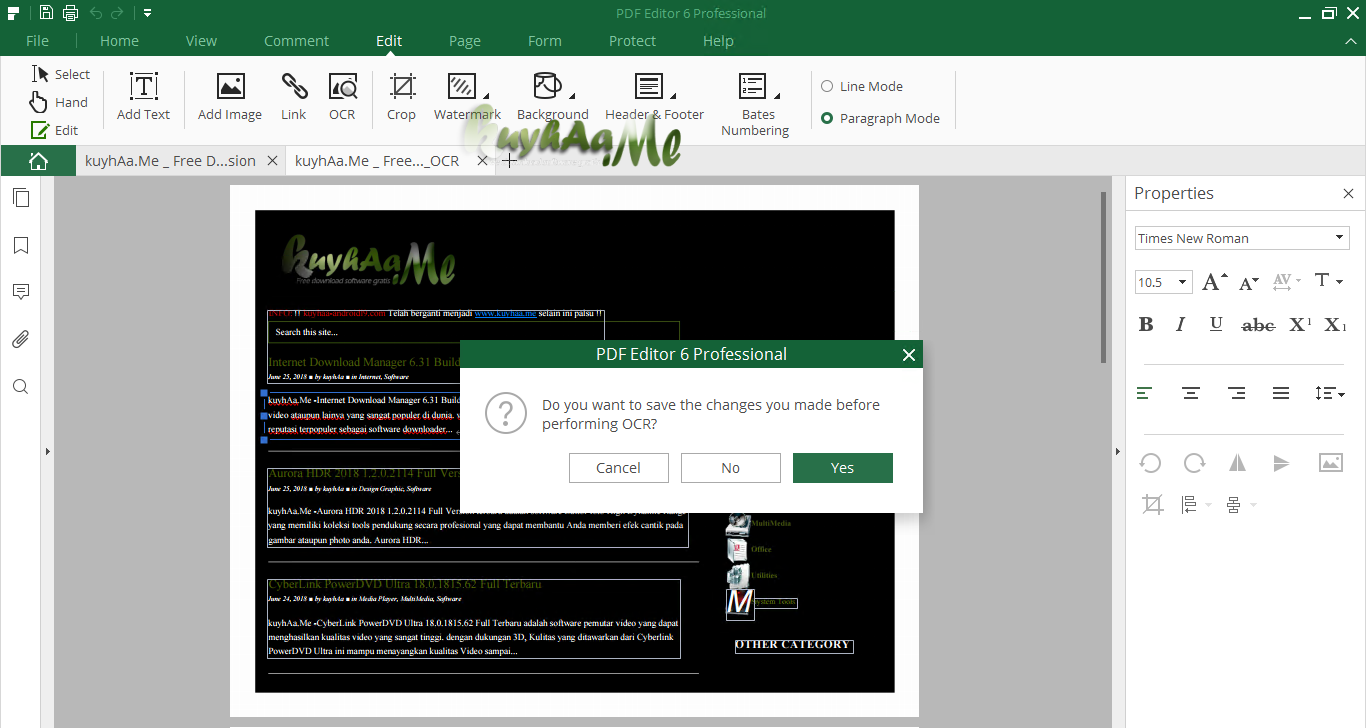

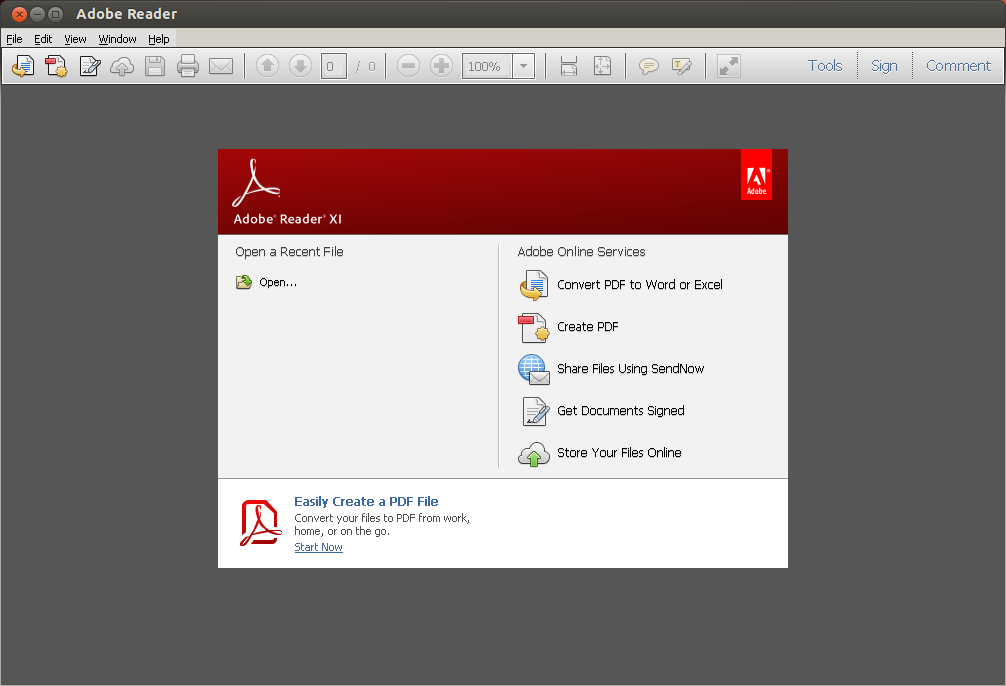 99 в месяц, а версия Pro стоит $ 24.99 в месяц.
99 в месяц, а версия Pro стоит $ 24.99 в месяц. Поиск и замена существующего объекта новым.
Поиск и замена существующего объекта новым.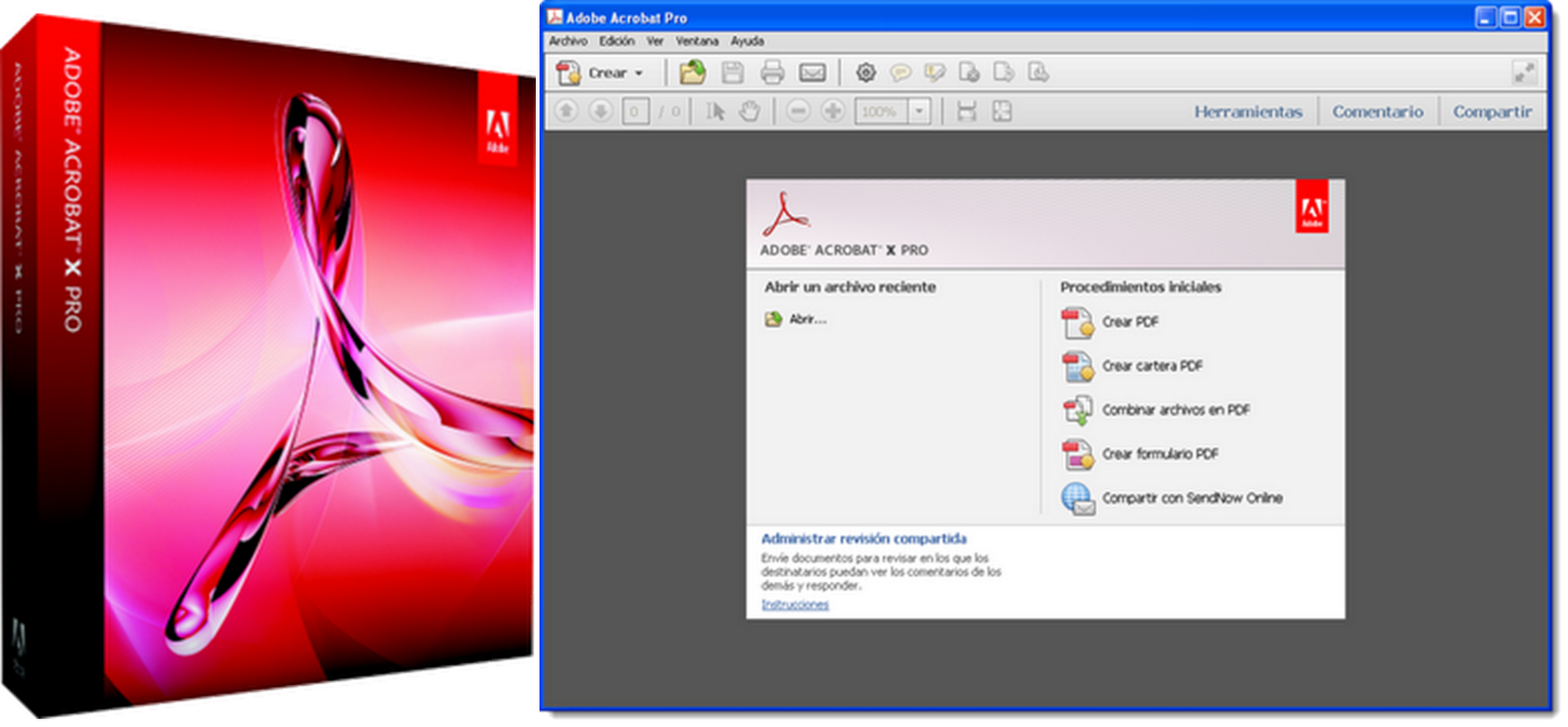


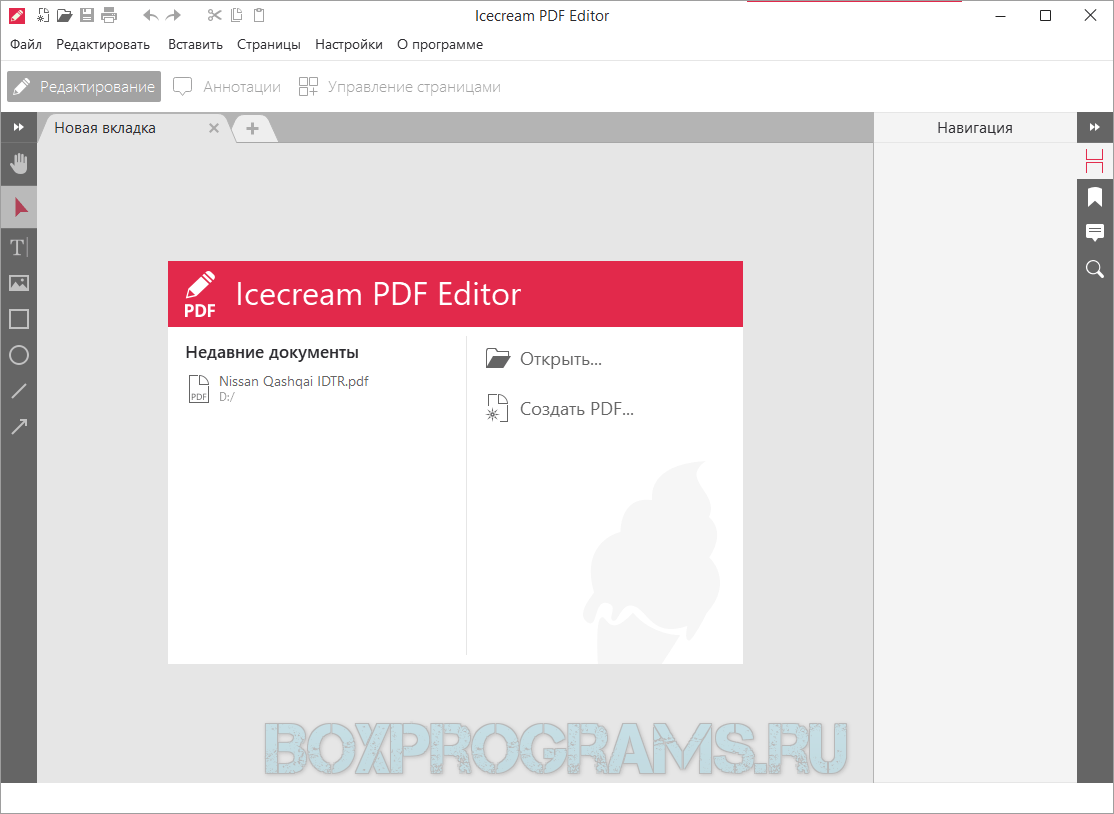 В Ashampoo PDF Pro изображение открывается одним щелчком мыши в предпочитаемом вами редакторе, и, как только вы нажмете «Сохранить», программа спросит вас, хотите ли вы применить изменения к PDF-документу.
В Ashampoo PDF Pro изображение открывается одним щелчком мыши в предпочитаемом вами редакторе, и, как только вы нажмете «Сохранить», программа спросит вас, хотите ли вы применить изменения к PDF-документу. Естественно, программа также поддерживает беспрепятственный обмен файлами с Microsoft Word.
Естественно, программа также поддерживает беспрепятственный обмен файлами с Microsoft Word. Таким образом, вашим конкурентам и хакерам потребуется нечто большее, чем просто пароль для доступа к вашим защищенным документам.
Таким образом, вашим конкурентам и хакерам потребуется нечто большее, чем просто пароль для доступа к вашим защищенным документам. Между тем, использование Power PDF Advanced за каждый дополнительный год обходится вам в 0 долларов.
Между тем, использование Power PDF Advanced за каждый дополнительный год обходится вам в 0 долларов. Многие компании полагаются на Microsoft SharePoint в качестве основы для доступа к облаку, но Power PDF также совместим с Box, Evernote и Google Drive, среди множества опций.
Многие компании полагаются на Microsoft SharePoint в качестве основы для доступа к облаку, но Power PDF также совместим с Box, Evernote и Google Drive, среди множества опций.

Ваш комментарий будет первым